Обзор Linksys WRT1900AC — это лучший маршрутизатор в мире?
Linksys WRT1900AC — современный преемник легендарного Linksys WRT54G — одного из самых популярных когда-либо созданных маршрутизаторов. Он очень похож на своего предшественника и имеет самые впечатляющие аппаратные характеристики, которые мы когда-либо видели на беспроводных маршрутизаторах(wireless router) . Некоторые даже говорили, что этот роутер лучший в мире. Вы можете себе представить, что мы были очень взволнованы, чтобы протестировать его и увидеть своими глазами, что он может предложить. Если вы хотите узнать больше о Linksys WRT1900AC и его реальной производительности(world performance) , прочитайте наш обзор!
Распаковка маршрутизатора Linksys WRT1900AC(Linksys WRT1900AC Router)
Нам понравился внешний вид Linksys WRT1900AC с того момента, как мы взглянули на его упаковку. Вы можете увидеть маршрутизатор с его внушительным олдскульным внешним видом, а также узнать о его характеристиках.

Внутри коробки вы найдете роутер, четыре внешние антенны, сетевой кабель(network cable) , кабель питания и адаптер питания(power cable and power adapter) , краткое руководство(start guide) пользователя и диск с руководством пользователя. Как видно на картинке ниже, диск с документацией находится внутри картонки с кратким руководством(start guide) .

Чтобы узнать больше об опыте распаковки, не стесняйтесь просмотреть короткое видео ниже:
Технические характеристики оборудования
С первого прикосновения это устройство производит впечатление: оно массивное, крепкое, тяжелое и имеет очень олдскульный вид. Нам просто понравилось!
Как вы можете видеть на картинке ниже, он имеет четыре внешние антенны и предлагает поддержку всех современных стандартов беспроводной сети(wireless networking) , включая новый стандарт 802.11ac. Очевидно, что это двухдиапазонный маршрутизатор(band router) , который обещает максимальную теоретическую пропускную способность 600 Мбит/с(Mbps) для беспроводной сети 2,4 ГГц(GHz wireless) и 1300 Мбит/с(Mbps) для беспроводной сети 5 ГГц(GHz wireless) .

На момент нашего тестирования у него был самый быстрый процессор среди всех маршрутизаторов: двухъядерный Marvell Armada XP MV78230 с тактовой частотой 1,2 ГГц(GHz) . Он имеет 256 МБ оперативной памяти(RAM memory) и 128 МБ флэш-памяти. На его задней панели вы найдете четыре порта Ethernet , один порт Интернета(Internet port) , порт USB 3.0 и порт eSATA/USB 2.0.

Что касается технических характеристик, то в этом роутере впечатляет все, кроме одной важной детали: Linksys WRT1900AC рекламирует свою «поддержку» прошивок с открытым исходным кодом(Open Source firmware) , точнее OpenWRT . К сожалению, такой поддержки не существует, несмотря на то, что прошло несколько месяцев с тех пор, как Linksys выпустила этот маршрутизатор. Как вы можете прочитать на странице OpenWRT(OpenWRT page) , «на данный момент невозможно скомпилировать полностью работающую (включая WiFi) специализированную сборку OpenWrt для WRT1900AC».("At this point it is not possible to compile a fully working (including WiFi) customized OpenWrt build for WRT1900AC.")
Кроме того, представитель OpenWRT(OpenWRT spokesman) сказал: «Учитывая, сколько еще не хватает, и что даже код GPL для этого устройства не был размещен в центре кодов Linksys GPL, мы считаем эти утверждения преждевременными и, к сожалению, вводящими в заблуждение».("Given how much is still missing, and that not even the GPL code for this device was posted to the Linksys GPL code center, we consider these claims to be premature and unfortunately misleading.")
Те из вас, кому нужен официальный список спецификаций, могут найти их здесь: Linksys WRT1900AC .
Настройка и использование маршрутизатора Linksys WRT1900AC(Linksys WRT1900AC Router)
При первой настройке Linksys WRT1900AC сначала подключите антенны к маршрутизатору. Затем подключите его к розетке и подключите(power outlet and plug) интернет - кабель(Internet cable) к порту с меткой Интернет(Internet) . Подключите маршрутизатор к настольному ПК или ноутбуку с помощью сетевого кабеля(network cable) , который находится внутри коробки. Очевидно, вы должны подключить его к одному из четырех портов Ethernet на задней панели маршрутизатора. Затем дождитесь загрузки маршрутизатора. Когда закончите, откройте свой любимый браузер и перейдите на linksyssmartwifi.com или на 192.168.1.1 ( IP-адрес(IP address) маршрутизатора по умолчанию) и следуйте указаниям мастера настройки(setup wizard) .
Руководство по установке(setup guide) смогло правильно определить и настроить наше подключение(Internet connection) к Интернету . Затем приступили к настройке беспроводной сети(wireless network) . Несмотря на то, что он позволяет пользователям настраивать имя и пароль для (name and password)беспроводной сети(wireless network) 2,4 ГГц , он не позволяет им делать то же самое для беспроводной сети(wireless network) 5 ГГц . Нас это разочаровало, так как мы хотели большего контроля от мастера настройки(setup wizard) маршрутизатора премиум-класса, такого как этот.

После завершения работы мастера настройки(setup wizard) мы настоятельно рекомендуем вам пройтись по всем параметрам конфигурации, доступным для данного маршрутизатора. Вам останется много чего настроить, чтобы заставить его работать так, как вы хотите. Пользовательский интерфейс доступен на 22 языках, что хорошо и похоже на то, что предлагают его конкуренты.

Во время тестирования мы использовали последнюю доступную на тот момент версию прошивки — 1.1.8.161917.

Прошивка, используемая Linksys WRT1900AC , такая же, как и на других маршрутизаторах Linksys , что не очень хорошо. Несмотря на то, что домашняя страница панели управления(control panel) этого маршрутизатора выглядит дружелюбно и кажется простой в использовании, это не так.
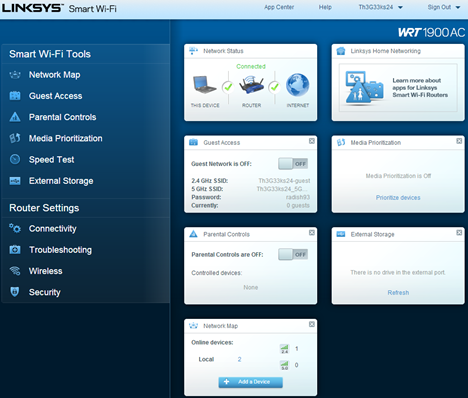
Покопавшись в разделе Router Settings(Router Settings section) , вы обнаружите, что некоторые из доступных настроек не сгруппированы логическим образом. Чтобы дать вам один пример: опция перезагрузки(reboot option) скрыта в разделе « Troubleshooting -> Diagnostics . Нам потребовалось много времени, чтобы найти его.
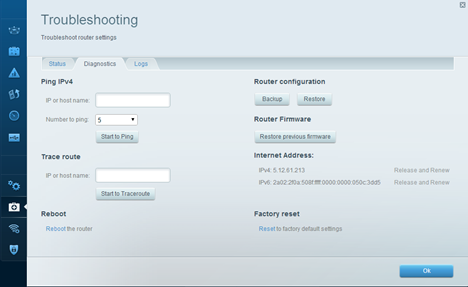
Кроме того, некоторые функции и настройки, такие как VLAN (виртуальная локальная сеть) и DMZ ( демилитаризованная зона(Demilitarized Zone) ), не объясняются должным образом, и большинство пользователей не знают, что с ними делать.

Во время первоначальной настройки мы настроили беспроводную сеть 5 ГГц(GHz wireless) на использование сетевого режима (network mode) Wireless-A . Это связано с тем, что в нашей сети есть устройства с поддержкой 802.11ac, и мы хотели узнать, какой максимальной скорости можно достичь с помощью этого маршрутизатора. К сожалению, этот сетевой режим(network mode) работает плохо, и наши тестовые устройства достигли скорости всего 22 Мбит/с(Mbps) . Это было очень плохо. Сетевой режим,(network mode) в котором мы достигли хороших скоростей в беспроводной сети 5 ГГц , — это (GHz wireless)Wireless-A/N Only . Linksys должен решить эту проблему в будущем обновлении прошивки(future firmware update) .
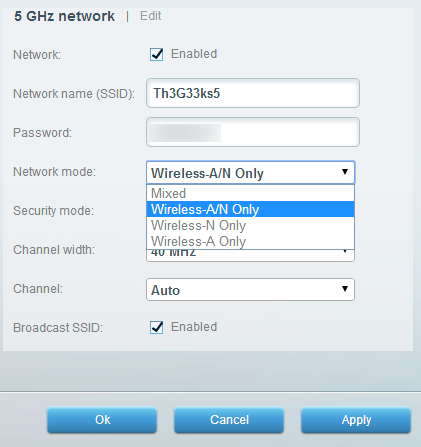
Это еще одна причина, по которой мы рекомендуем вам пройтись по всем доступным настройкам. Это упражнение познакомит вас со всеми функциями, которые может предложить этот маршрутизатор, и вы сможете заставить его работать так, как вам нужно, а также отключив то, что вы не хотите использовать.
После того, как мы исправили наши проблемы с конфигурацией этого маршрутизатора, мы начали наши измерения, чтобы увидеть, насколько хорошо он работает и как он сравнивается с конкурентами с точки зрения скорости и покрытия беспроводной сети(speed and wireless network coverage) .
Перейдите на вторую страницу этого руководства, чтобы увидеть наши тесты и реальные скорости, предлагаемые этим беспроводным маршрутизатором(wireless router) .
Related posts
Обзор Linksys Velop AC1300: самая сбалансированная Mesh WiFi-система от Linksys!
TP-Link Archer AX20 review: переосмысление соотношение цены и качества?
Review ASUS RT-AX68U: Классический переработан для Wi-Fi 6!
TP-Link Archer AX10 (AX1500) Обзор - доступный Wi-Fi 6 для всех!
ASUS TUF-AX5400 review: маршрутизатор Wi-Fi 6 для геймеров!
Обзор ASUS Blue Cave: другой внешний вид, отличная производительность!
Обзор ASUS PCE-AX58BT: Wi-Fi 6 на вашем настольном ПК!
Обзор Mi Robot Vacuum-Mop 2 Pro: умный и надежный!
Обзор ASUS XG-C100C: Отлично, если вам нужно больше 1 Гбит/с!
Обзор NetSpot: отличное приложение для анализа WiFi и устранения неполадок!
2 способа обновления прошивки на маршрутизаторе TP-Link Wi-Fi 6
Что такое ASUS AiMesh network и как создать один?
Wi-Fi 6 - экосистема, а не просто маршрутизатор
Обзор Linksys Velop: что вы получаете от самой дорогой ячеистой WiFi-системы?
Обзор ASUS RT-AX92U: первая WiFi-система AiMesh с Wi-Fi 6!
3 способа подключения к скрытым сетям Wi-Fi в Windows 11
Что такое Homegroup? Как использовать Windows 7 Homegroup
Обзор ASUS RT-AX58U: Wi-Fi 6 по более доступной цене!
Как установить wireless printer в вашей сети Wi-Fi
Обзор TP-Link Deco M5 v2: красивая Wi-Fi-система для всего дома!
